Los mejores complementos de Kodi para niños que son seguros y funcionan
Si eres un usuario habitual de Kodi, sabrás que es genial para ver todos los programas y películas que te encantan. ¿Pero sabías que también puedes encontrar contenido excelente para tus hijos en Kodi? Para entretener a sus pequeños, hoy veremos algunos de los mejores complementos de Kodi para niños y mostrarle cómo instalarlos y usarlos.

Garantía de devolución de dinero de 30 días.
Usa una VPN con Kodi
Antes de llegar a los detalles de los complementos, primero deberíamos hablar sobre la importancia de usar una VPN. Aunque el software Kodi en sí mismo es de código abierto y legal para usar, algunos de los complementos disponibles están creados por desarrolladores externos y, por lo tanto, existen en una zona gris legal. Dependiendo de las leyes de la región en la que vivas, el uso de complementos de Kodi a través de una conexión a Internet no segura puede hacerte responsable de una multa o incluso un enjuiciamiento por acceder a contenido protegido por derechos de autor.
Para evitar que esto le suceda, la mejor manera de mantenerse a salvo es usar una VPN. Esta es una pequeña pieza de software que se instala en su máquina y que encripta todo el tráfico de Internet antes de que se envíe fuera de su red. Esta cifrado significa que nadie, ni siquiera su ISP, puede ver a qué contenido está accediendo o descargando. Cuando se trata de elegir una VPN, debe considerar varios factores clave, incluida la cantidad de servidores disponibles, la velocidad de la conexión y si El proveedor de VPN mantiene registros de su uso de internet.
Recomendamos IPVanish
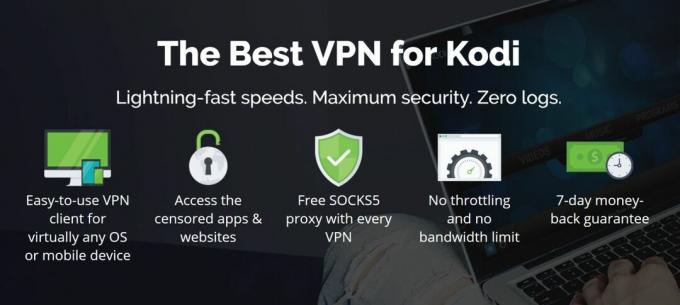
Habiendo considerado estos factores, el proveedor de VPN que recomendamos para usar complementos con Kodi es IPVanish. Su servicio es muy rápido, tiene más de 850 servidores en más de 60 países diferentes y tienen una política estricta de no registro, por lo que su actividad nunca se registrará. La instalación y el uso del software es fácil y se puede instalar en PC, Mac, Android y dispositivos iOS.
*** IPVanish ofrece una garantía de devolución de dinero de 7 días, lo que significa que tiene una semana para probarlo sin riesgos. Tenga en cuenta que Consejos adictivos lectores pueden ahorre un masivo 60% aquí sobre el plan anual IPVanish, reduciendo el precio mensual a solo $ 4.87 / mes.
Ahora que está ordenado, podemos pasar a los complementos.
1. TubTub
Si desea una de las mayores selecciones de dibujos animados, programas de televisión y películas para niños, entonces debería visitar TubTub. Tiene de todo, desde dibujos animados modernos hasta espectáculos y películas que te encantaron de niño. Debido a que parte del contenido es de los años 90, 80 o anteriores, no está disponible en alta calidad. Algunas de las transmisiones también tardan en cargarse. Sin embargo, si puede soportar esto, puede encontrar la mayor selección de contenido para niños, incluidos todos los programas clásicos con los que creció para compartir con sus hijos.
Instalar TubTub en Kodi es fácil. Solo sigue estos pasos:
- Comience en su página de inicio de Kodi
- Haga clic en el icono de configuración, luego ve a Administrador de archivos
- Haga clic en Agregue una fuente
- Haga clic en el cuadro donde dice <Ninguna>
- Ingrese en esta URL: http://srp.nu/ Asegúrese de escribirlo exactamente como está escrito, incluido el http://, o no funcionará
- Dale un nombre a la fuente. Lo llamaremos superrepo
- Hacer clic Okay
- Vuelve a tu pantalla de inicio
- Haga clic en Complementos
- Haga clic en el icono que se parece a un abrir caja
- Haga clic en Instalar desde archivo zip
- Haga clic en superrepo, luego en criptón, luego en repositorios, luego en superrepo, luego en superrepo.krypton.repositories-0.7.04.zip
- Espere un momento y verá una notificación una vez que se haya instalado la fuente
- Haga clic en Instalar desde el repositorio
- Haga clic en Repositorios SuperRepo [Krypton] [v7]
- Haga clic en Repositorio de complementos, luego en SuperRepo Género Niños [Krypton] [v7]
- Se abrirá una pantalla que describe el repositorio de niños. Seleccione Instalar en pc desde el menú en la parte inferior
- Espere un momento y verá una notificación una vez que se haya instalado el repositorio
- Haga clic en Instalar desde el repositorio
- Haga clic en SuperRepo Género Niños [Krypton] [v7]
- Hacer clic Complemento de videos
- Haga clic en TubTub
- Se abrirá una pantalla que describe el complemento. Seleccione Instalar en pc desde el menú en la parte inferior
- Espere un momento y verá una notificación una vez que se haya instalado el complemento
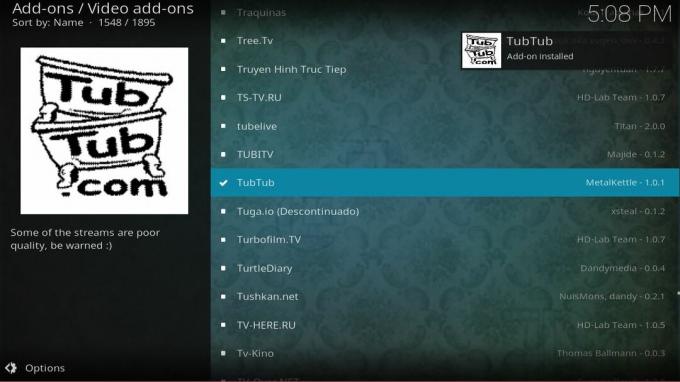
Y aquí le mostramos cómo usar el complemento TubTub una vez que está instalado:
- Comience en su Kodi página principal
- Ir Complementos
- Seleccione TubTub
- Verás categorías como Toons, Familia, Películas, Niños, Comedia y más.
- Haz clic en una sección como Toons o Kids y verás una lista de dibujos animados, episodios de TV o películas.
- Haga clic en cualquier título y la transmisión comenzará
Tenga en cuenta: SuperRepo es un gran repositorio por su gran tamaño, sin embargo, no hace un gran trabajo para mantenerlos actualizados. Como resultado, algunos usuarios pueden experimentar problemas con la instalación. Le pedimos que sea persistente y siga intentándolo. Al momento de escribir, se verifica que todas nuestras instrucciones funcionan.
2. Dibujos animadosHD
El contenido en CartoonHD es, como se prometió, en alta definición, con transmisiones de buena calidad que siempre son lo suficientemente rápidas. A pesar del nombre, el complemento en realidad se centra tanto en la acción en vivo como en la peliculas animadas que son atractivos para los niños. Sin embargo, también hay algo de contenido allí, como películas de acción que atraerían a los adolescentes, pero es menos apropiado para niños pequeños, por lo que querrá vigilar lo que está viendo su hijo cuando está usando esto Añadir. Pero si no le importa supervisar la visualización de su hijo y desea que se agregue un complemento con las últimas y clásicas películas para niños en alta definición, vale la pena echarle un vistazo a CartoonHD.
Aquí se explica cómo instalar el complemento CartoonHD:
- Si aún no tiene instalado el repositorio SuperRepo, siga las instrucciones que se encuentran en la sección anterior en TubTub.
- Ir a tu pantalla de inicio
- Haga clic en Complementos
- Haga clic en el icono que se parece a un abrir caja
- Haga clic en Instalar desde el repositorio
- Haga clic en SuperRepo Género Niños [Krypton] [v7]
- Hacer clic Complementos de video
- Haga clic en Dibujos animadosHD
- Se abrirá una pantalla que describe el complemento. Seleccione Instalar en pc desde el menú en la parte inferior
- Espere un momento y verá una notificación una vez que se haya instalado el complemento

Y aquí está cómo usarlo una vez que está instalado:
- Comience en su Kodi página principal
- Ir Complementos
- Seleccione Dibujos animadosHD
- Verá categorías como Kids Latest, Kids Popular, Movies / Tv Latest y Movies / Tv Popular, así como Search
- La sección Kids Popular es una de las mejores. Haga clic en esto y verá una lista de películas populares
- Haga clic en el título de cualquier película y comenzará la transmisión
3. Disney Junior
Si a sus hijos les encanta el canal Disney, probablemente les gustará ver Disney Junior. Este canal está dirigido a niños menores de 8 años y tiene programas de dibujos animados originales brillantes, coloridos y alegres. Sin embargo, usar el sitio web del canal Disney puede ser una molestia. Por lo tanto, puede usar el complemento Disney Junior para transmitir ese mismo contenido a través de su instalación de Kodi. Debido a que este complemento muestra videos extraídos directamente del sitio web de Disney, las transmisiones son siempre de una calidad extremadamente alta y lo suficientemente rápidas para ver cómodamente.
Así es como puedes instalar el complemento Disney Junior en tu Kodi:
- Si aún no tiene instalado el repositorio SuperRepo, siga las instrucciones tal como están escritas en la sección anterior del complemento TubTub.
- Ir a tu pantalla de inicio
- Haga clic en Complementos
- Haga clic en el icono que se parece a un abrir caja
- Haga clic en Instalar desde el repositorio
- Haga clic en SuperRepo Género Niños [Krypton] [v7]
- Hacer clic Complementos de video
- Haga clic en Disney Junior
- Se abrirá una pantalla que describe el complemento. Seleccione Instalar en pc desde el menú en la parte inferior
- Espere un momento y verá una notificación una vez que se haya instalado el complemento

Aquí se explica cómo usar el complemento Disney Junior:
- Comience en su Kodi página principal
- Ir Complementos
- Seleccione Disney Junior
- Verás categorías como The Lion Guard, Mickey Mouse Clubhouse y Minnie’s Bow-Toons
- Haga clic en cualquier categoría y luego en cualquier carpeta para seleccionar un espectáculo
- Cuando selecciona un programa, la transmisión comenzará
- Una nota: este complemento puede ser un poco lento para cargar las categorías, así que tenga paciencia si le está tomando un tiempo y eventualmente funcionará. Una vez que comienzan las transmisiones, siempre son súper rápidas
4. Zona de aprendizaje
Para algo un poco diferente, los niños mayores pueden obtener mucha información del complemento Zona de aprendizaje. Este complemento está lleno de conferencias y presentaciones con temas educativos, y aunque tiene una gran cantidad de contenido de nivel universitario, aquí también hay contenido de nivel secundario. Si su hijo es brillante y curioso, seguramente obtendrá valor de algunas de estas conferencias. Los temas cubiertos incluyen ciencias, matemáticas, alimentación y ciencias sociales. Una ventaja de este complemento es que tiene una serie completa de charlas en alta calidad, por lo que si está viendo una clase interesante, puede encontrar mucho más material similar.
Puede instalar el complemento Zona de aprendizaje de esta manera:
- Comience en su Kodi página principal
- Haga clic en el icono de configuración, luego ve a Administrador de archivos
- Haga clic en Agregue una fuente
- Haga clic en el cuadro donde dice
- Ingrese en esta URL: http://fusion.tvaddons.co/ Asegúrese de escribirlo exactamente como está escrito, incluido el http://, o no funcionará
- Dale un nombre a la fuente. Lo llamaremos fusión
- Hacer clic Okay
- Vuelve a tu pantalla de inicio
- Haga clic en Complementos
- Haga clic en el icono que se parece a un abrir caja
- Haga clic en Instalar desde archivo zip
- Haga clic en fusión, luego en kodi-repos, luego en Inglés, luego en repository.xbmchub-3.0.0.zip
- Espere un momento y verá una notificación una vez que se haya instalado la fuente
- Haga clic en Instalar desde el repositorio
- Haga clic en Repositorio de complementos TVADDONS.CO
- Hacer clic Complementos de video
- Haga clic en Zona de aprendizaje
- Se abrirá una pantalla que describe el complemento. Seleccione Instalar en pc desde el menú en la parte inferior
- Espere un momento y verá una notificación una vez que se haya instalado el complemento

A continuación, le indicamos cómo usar el complemento Zona de aprendizaje:
- Comience en su Kodi página principal
- Ir Complementos
- Seleccione Zona de aprendizaje
- Verás categorías como Cocina, Matemáticas, Ciencias o Humanidades.
- Haga clic en cualquier categoría y verá una lista de temas, y dentro de cada tema hay un conjunto de charlas
- Seleccione una charla y luego un episodio y la transmisión comenzará
Conclusión
Estos complementos incluyen mucho contenido para mantener a sus hijos entretenidos y felices. ¿Qué piensas? Son hay complementos que amas para tus hijos que no hemos incluido? Entonces háganos saber! O si necesita ayuda con la instalación o el uso de cualquiera de estos complementos, simplemente déjenos un comentario a continuación. Feliz viendo con tus hijos!
Buscar
Mensajes Recientes
Complemento Cave Kodi para niños
Con la temporada festiva detrás de nosotros y la primavera siendo p...
LUCKY-TV Kodi Add-on: el mejor complemento para transmitir programas de TV en Kodi
Hay más redes de televisión que transmiten contenido que nunca ante...
Complemento Man Cave Flix Kodi: Cómo instalar y ver películas
A veces, son los complementos de nicho más los que pueden resultar ...



